Inhoudsopgave
In dit artikel laat ik u een eenvoudige manier zien om de volgende fout bij het opstarten van Windows op te lossen: " NTLDR ontbreekt. Druk op Ctrl+Alt+Del om opnieuw op te starten. "Als u geconfronteerd wordt met de NTLDR (NT loader) fout, dan is waarschijnlijk de boot loader van uw primaire harde schijf beschadigd. De boot loader kan beschadigd zijn door een verkeerde BIOS configuratie of als een van de volgende Windows boot bestanden ontbreekt of beschadigd is:
- Ntldr Ntdetect.com Boot.ini

Om dit probleem op te lossen, moet u eerst controleren of uw BIOS-configuratie correct is en of de kabel van uw harde schijf onbeschadigd is. Ga vervolgens verder met het oplossen van de fout "NTLDR ontbreekt" door de onderstaande methoden te volgen:
Methode 1: De Hiren's BootCD gebruiken
Methode 2: De herstelconsole gebruiken
Hoe "NTLDR ontbreekt" fout op te lossen
Methode 1: Gebruik de "Hiren's BootCD.
Stap 1. Download Hiren's BootCD
1. Van een andere computer download de " Hiren's BootCD " .
( Hiren's BootCD Download pagina: http://www.hirensbootcd.org/download/ )
Scroll de pagina naar beneden en klik op " Hirens.BootCD.15.2.zip " )
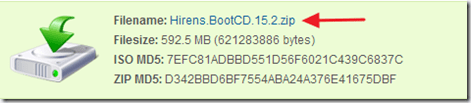
2. Wanneer het downloaden is voltooid, klik met de rechtermuisknop op op " Hirens.BootCD.15.2.zip " bestand en pak het uit.
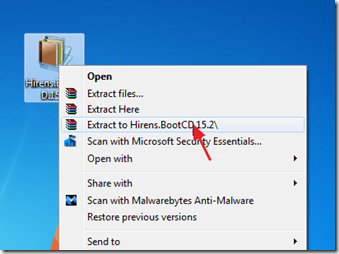
Stap 2: Brand Hirens BootCD in een optische schijf.
1. In " Hirens.BootCD.15.2 " map, zoek het "Hiren's.BootCD.15.2.ISO" disk Image bestand en brand het op een CD.
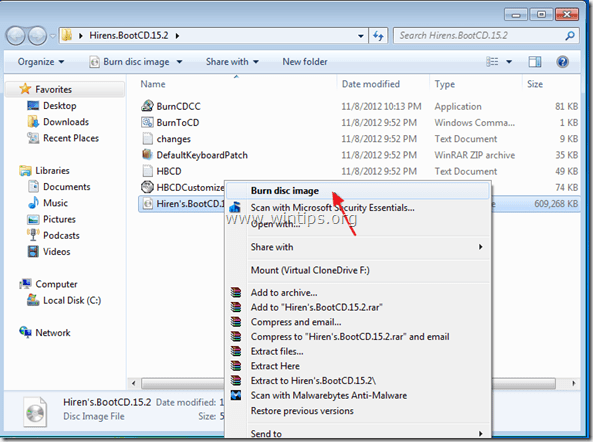
Stap 3: Start de problematische computer op met Hirens.BootCD.
1. Haal de CD uit uw recorder en plaats hem in het CDROM-station van de problematische computer.*
Bericht*: Zorg er eerst voor dat CDROM Drive als eerste opstartapparaat is geselecteerd in uw BIOS.
2. Start uw computer opnieuw op.
3. Wanneer de " Hiren's BootCD " menu op uw scherm verschijnt, gebruik de pijltjestoetsen van uw toetsenbord om naar het " Fix 'NTLDR is missing'" optie en druk vervolgens op " ENTER ".

4. Selecteer de " 1ST TRY THIS seleccione esto primero " optie en druk op " Ga naar ”.
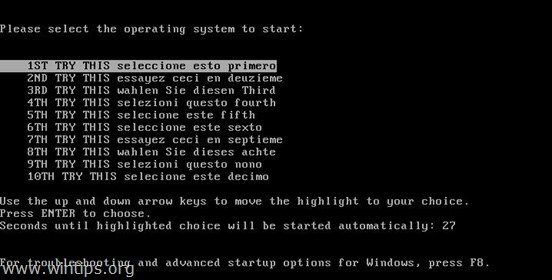
5. Haal nu de CDROM uit de CD DRIVE en herstart uw computer. Als de fout "NTLDR is missing" opnieuw verschijnt, herhaal dan deze stap, maar selecteer deze keer telkens een van de andere opties (2ND, 3RD, 4TH, etc.).
Methode 2: Gebruik de herstelconsole.
Bericht*: Zorg er eerst voor dat CDROM Drive als eerste opstartapparaat is geselecteerd in uw BIOS.
1. Plaats uw Windows-installatie-cd in het cd/dvd-station.*
Opmerking voor Windows XP-gebruikers : Als u de Windows installatie CD niet hebt, lees dan aan het eind van dit artikel.
2. Wanneer Windows setup start, druk op de "R" toets op uw toetsenbord om de "Recovery Console" te starten.
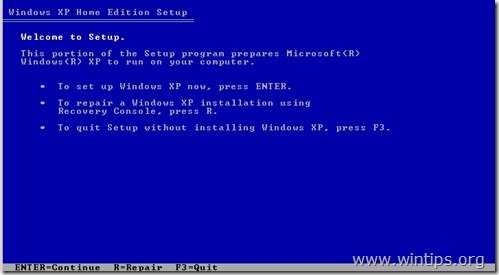
3. Op " Op welke Windows-installatie wilt u inloggen ", druk op " 1 " & druk " Ga naar ”.
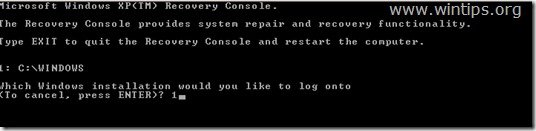
4. Typ nu " kaart " en druk op "Enter" om de stationsletter van uw CDROM te vinden (bijv. " E:\ " ).
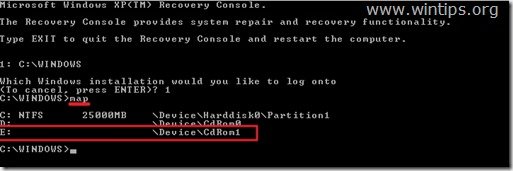
5. Kopieer nu de " ntldr " & " ntdetect.com " bestanden van de Windows installatie CDROM (bijvoorbeeld "E:\") naar uw schijf C:\. Om dat te doen, typ de volgende twee (2) commando's (druk op " Ga naar " na het typen van elk van hen).
- kopie e:i386. kopieer e:ia386detect.com c:ia.
Let op: Type " y " (YES) om de bestanden op de bestemming te overschrijven wanneer daarom wordt gevraagd.
6. Type " Exit " & druk " Ga naar ”.
7. Haal de Windows installatie CDROM uit de CD DRIVE en start uw computer opnieuw op.
Extra hulp alleen voor Windows XP-gebruikers:
Voor Windows XP gebruikers (alleen) die de Windows installatie CD niet hebben:
1. Download het zip-bestand "NTLDRXP.zip" en pak de inhoud ervan uit op een USB-stick*.
Opmerking*: Het "NTLDRXP.zip" bestand, bevat de "Ntldr", "Ntdetect.com" & "Boot.ini" bestanden van een werkende XP computer.
2. Start uw computer op met Hiren's BootCD (Stap 3) en selecteer de " Mini Windows Xp " optie.
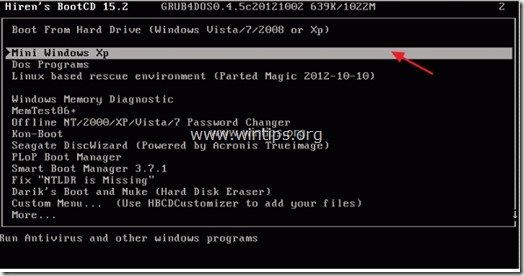
3. Wanneer " Mini Windows XP " is geladen, sluit de USB-stick aan en open Windows verkenner .
4. Kopiëren de drie (3) bestanden (Ntldr, Ntdetect.com & Boot.ini) van de USB-stick naar uw systeemschijf. C:\ (Root) map (Vraag " Ja " om doelbestanden te overschrijven).
5. Verwijder na het kopiëren de CDROM en de USB-stick en start uw computer opnieuw op.
Nu zou uw computer normaal moeten opstarten in Windows.

Andy Davis
De blog van een systeembeheerder over Windows





